Sebagai administrator jaringan, Anda mungkin sudah sangat familiar dengan protokol ARP.
ARP biasanya digunakan oleh perangkat lapisan dua untuk menemukan serta berkomunikasi satu sama lain dengan mudah.
Saat Anda berurusan dengan jaringan kantor kecil, Anda mungkin tergoda untuk melakukan ping ke host untuk memverifikasi bahwa mereka tersedia.
Jika Anda menggunakan protokol ICMP, Anda mungkin menyadari bahwa Anda sebenarnya melakukan permintaan ARP untuk menyelidiki perangkat di jaringan Anda.
Jika Anda mencari cara yang lebih mudah untuk membuat ping ARP , Anda mungkin tertarik dengan perintah arping.
Dalam tutorial ini, kita akan fokus pada perintah arping :cara memasangnya dan cara menggunakannya secara efektif.
Prasyarat
Untuk menginstal perintah arping di sistem Anda, Anda jelas membutuhkan hak istimewa sudo di server Anda.
Untuk memeriksa apakah Anda sudo atau tidak, Anda cukup menjalankan perintah berikut
$ groups
user sudoJika tidak demikian, Anda dapat membaca panduan kami tentang mendapatkan hak istimewa sudo untuk host Debian atau CentOS.
Menginstal arping di Linux
Untuk menginstal perintah arping di server Anda, jalankan perintah “apt-get install ” dan tentukan paket “arping”.
$ sudo apt-get install arping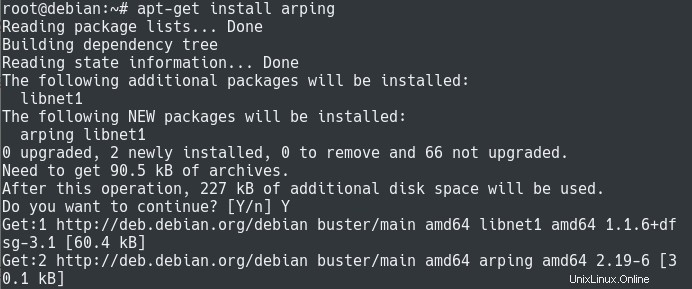
Sekarang setelah perintah terinstal, Anda dapat menjalankan perintah "arping" untuk memeriksa versi yang digunakan saat ini.
$ arping -v
ARPing 2.19, by Thomas Habets <[email protected]>Bagus!
Perintah arping sekarang terinstal di server Anda.
Secara default, perintah arping akan mengirim permintaan ARP (atau ICMP) setiap detik, tetapi itu jelas dapat dikonfigurasi.
Menggunakan arping untuk menemukan host
Pertama-tama, karena perangkat apa pun yang berkomunikasi melalui Ethernet, perangkat Anda memiliki tabel ARP internal yang digunakan untuk berkomunikasi melalui jaringan.
Untuk melihat entri ARP Anda saat ini, Anda cukup menjalankan perintah “arp” dengan opsi “-a” untuk semua perangkat.
$ arp -aSaat menggunakan perintah ARP, Anda akan disajikan daftar nama host, diikuti oleh IP dan alamat MAC.

Dalam hal ini, saya disajikan dengan satu-satunya entri di tabel ARP saya:router yang dapat diakses melalui alamat IP 192.168.178.1.
Namun, saya mungkin tertarik untuk mencari host lain di jaringan lokal saya:untuk mencapainya, Anda akan menggunakan perintah arping.
Ping host menggunakan alamat IP
Untuk melakukan ping ke host melalui jaringan, Anda cukup menggunakan perintah “arping” dan menentukan alamat IP yang akan di-ping.
Selain itu, Anda dapat menentukan jumlah ping yang akan dikirim menggunakan opsi “-c” untuk “hitungan”.
$ arping -c 2 <ip_address> Catatan :jika Anda tidak yakin tentang cara menemukan alamat IP Anda di Linux, kami memiliki panduan lengkap tentang masalah ini.
Misalnya, menggunakan alamat IP “192.168.178.27” melalui jaringan lokal Anda, Anda akan menjalankan perintah berikut
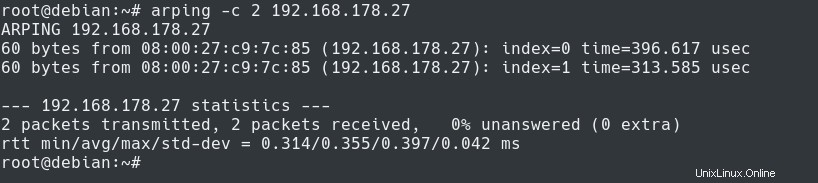
Seperti yang Anda lihat, jika Anda mendapatkan ping respons, alamat MAC perangkat terkait akan ditampilkan kepada Anda.
Perhatikan bahwa menggunakan perintah arping tidak akan secara otomatis memperbarui tabel ARP Anda:Anda harus menggunakan perintah seperti ping untuk memperbaruinya.
$ arp -a
Bagus, Anda berhasil menggunakan perintah arping untuk mengeluarkan permintaan ARP melalui jaringan!
ARP timeout menggunakan arping
Jika perintah arping tidak dapat menyelesaikan alamat IP target yang ditentukan, Anda akan mendapatkan batas waktu ARP.
Sebagai contoh, menjalankan permintaan ARP pada host yang tidak dikenal akan memberi Anda output berikut
$ arping -c 5 <ip_address>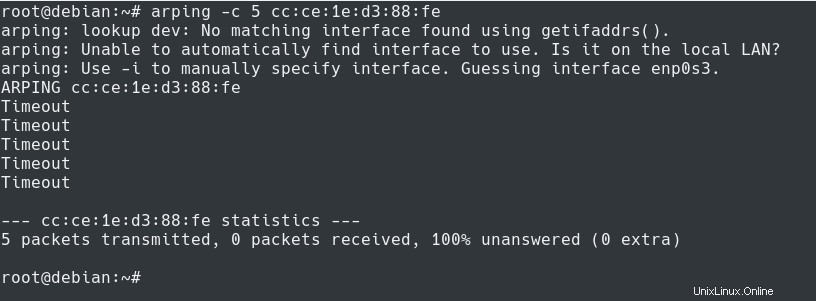
Seperti yang Anda lihat, dalam beberapa kasus, Anda akan diberi peringatan jika Anda tidak menentukan antarmuka jaringan apa pun.
Ini cukup normal karena perintah arping mengharapkan antarmuka jaringan ditentukan .
Jika Anda berurusan dengan router, atau jika Anda memilih untuk menginstal server Linux Anda sebagai router, dua kartu antarmuka jaringan dapat dipasang untuk merutekan ke dua jaringan yang berbeda.
Jika demikian, arping perlu mengetahui antarmuka jaringan yang perlu digunakan untuk mengirim ping ARP.
Seperti yang Anda lihat, perintah arping akan mencoba “menebak ” antarmuka jaringan jika tidak disediakan.
Menentukan antarmuka jaringan
Jika Anda memiliki beberapa antarmuka jaringan di server Anda, arping tidak akan dapat “menebak” kartu antarmuka jaringan yang akan digunakan.
Akibatnya, Anda mungkin mendapatkan pesan kesalahan yang menyatakan bahwa arping tidak dapat menebak yang benar.

Untuk menentukan antarmuka jaringan yang akan digunakan, Anda harus menggunakan opsi “-I” diikuti dengan nama antarmuka jaringan.
Jika Anda memerlukan bantuan tentang cara menghitung antarmuka jaringan, Anda dapat menggunakan panduan ini untuk menemukan alamat IP Anda di Linux.
$ arping -I <interface_name> <ip_address> Jika interface kita bernama “enp0s3”, perintahnya adalah sebagai berikut :
$ arping -I enp0s3 192.168.178.22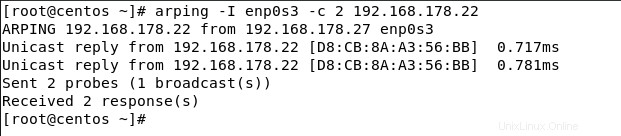
Luar biasa, Anda telah melakukan ping ke server jauh Anda dan Anda telah menentukan antarmuka jaringan yang akan digunakan!
Mengirim ping ARP dari MAC Sumber
Dalam beberapa kasus, Anda mungkin ingin menentukan alamat MAC sumber tempat Anda mengirim paket.
Untuk mencapai itu, Anda perlu menjalankan perintah “arping” dengan opsi “-s” untuk “sumber” diikuti dengan alamat MAC yang ingin Anda ping.
$ arping -c 2 -s 00:60:70:12:34:56 <ip_address>
Dalam hal ini, Anda memiliki dua kemungkinan:
- Anda adalah pemilik alamat MAC dan Anda cukup menggunakan opsi “-s”.
- Anda bukan pemilik alamat MAC dan Anda mencoba memalsukan alamat MAC. Dalam hal ini, Anda perlu menggunakan mode promiscuous. Sebagai pengingat singkat, mode promiscuous diatur untuk mengirimkan semua frame yang diterima oleh NIC daripada yang seharusnya diterima.
Untuk mengaktifkan mode promiscuous dengan “arping ”, Anda perlu menggunakan opsi “-p”.
Menggunakan opsi yang kita gunakan sebelumnya, ini akan membawa kita ke perintah berikut.
$ arping -c 2 -s 00:60:70:12:34:56 -p <ip_address>Kesimpulan
Dalam tutorial ini, Anda mempelajari bagaimana Anda dapat dengan mudah menggunakan arping untuk melakukan ping ke alamat IP di jaringan lokal Anda.
Menggunakan arping, Anda dapat mengisi cache ARP lokal Anda dengan alamat MAC yang cocok.
Anda juga mengetahui bahwa Anda dapat "menipu" alamat MAC Anda dengan menggunakan mode promiscuous.
Jika Anda tertarik dengan Administrasi Sistem Linux, kami memiliki bagian lengkap yang didedikasikan untuk itu di situs web, jadi pastikan untuk memeriksanya!